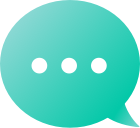المجالات
ابحث عن مجالك
 بحث
بحثسوق أسماء المجالات
إدارة محفظتك
 مجالات منتهية الصلاحية
مجالات منتهية الصلاحية نظام الشركاء
نظام الشركاء تاجر
تاجرمساعدةمنشئ المواقع الإلكترونيةالإعدادات
نحنأدوات بناء المواقعيقدم طريقة سهلة لـأضف نموذج اتصالإلى موقعك الإلكتروني بغض النظر عن الخطة التي تستخدمها.عنوان البريد الإلكتروني الافتراضي لاستقبال رسائل نموذج الاتصال الخاص بك سيكون نفسه عنوان بريدك الإلكتروني لحساب Dynadot.إذا أردت تغيير عنوان البريد الإلكتروني، اتبع هذه التعليمات: تسجيل الدخول إلى حسابكحساب داينادوتللأسف، لم تقدم نصًا محددًا لترجمته إلى اللغة العربية في رسالتك. الرجاء تقديم النص الذي ترغب في ترجمته. حدد "مواقعي" من شريط القائمة الجانبي. انقر على زر "Edit Site" الموجود بجانب مبني المواقع الذي ترغب في استخدامه. انقر على خيار "Website Builder"، ثم اختر خيار "Settings" الموجود على شريط الأدوات الجانبي الأيسر. اذهب إلى علامة التبويب العامة في الأعلى. أضف عنوان البريد الإلكتروني الذي تريده في قسم "Contact Form Email" واضغط على زر "Save" الموجود في أعلى الصفحة.
لا يمكن إزالة رسالة التذييل المشار إليها بـ "بدعم من دينادوت" إذا كنت تستخدم النسخة المجانية من برنامجناأدوات بناء المواقعإذا كنت ترغب في إزالته أو إنشاء تذييل مخصص، يمكنك ذلك.تحديثإلى خطتنا المحترفة (20 دولارًا في السنة).بمجرد أن تقوم بترقية خطتك، يرجى اتباع هذه الخطوات لتخصيص أو إزالة تذييل الصفحة: تسجيل الدخولإلى حسابك في Dynadot. حدد "مواقعي" من شريط القائمة الجانبي. انقر على زر تحرير الموقع بجوار منشئ المواقع الذي ترغب في تعديله. انقر على خيار "Website Builder"، ثم اختر خيار "Settings" الموجود على شريط الأدوات الجانبي الأيسر. انقر على علامة التبويب العامة. يمكنك اختيار إخفاء التذييل بالكامل باستخدام زر التبديل بجوار خيار رسالة التذييل. إذا كنت ترغب في عرض وتعديل رسالة التذييل، فيجب أولاً تفعيل الخيار. يمكنك بعد ذلك النقر على مربع نص التذييل في أي من صفحات منشئ مواقع الويب الخاص بك لتحديث الرسالة. ستطبق التغييرات على جميع صفحات موقعك الإلكتروني. انقر علىاحفظزر لحفظ التغييرات. تعلمكيفية تعيين خلفية التذييل الخاص بكأوقم بتغيير الخط واللون والحجم والمزيد من نص التذييل الخاص بكللأسف، لم تقدم نصًا محددًا لترجمته إلى اللغة العربية في رسالتك. الرجاء تقديم النص الذي ترغب في ترجمته.
لتغيير قالب موقعك الإلكتروني، يرجى اتباع الخطوات التالية: تسجيل الدخولإلى حسابك في Dynadot. حدد "مواقعي" من شريط القائمة الجانبي. انقر على زر "Edit Site" الموجود بجانب مبني المواقع الذي ترغب في استخدامه. انقر على خيار "Website Builder"، ثم اختر خيار "Settings" الموجود على شريط الأدوات الجانبي الأيسر. انقر على خيار اختيار القالب. اختر قالبك بالنقر على تغيير على القالب الذي تريده. القالب الذي تستخدمه حاليًا سيظهر باللون الرمادي ولن تتمكن من اختياره. هناك خياران، "MIGRATE" و "START NEW"، لتغيير قالبك. إذا اخترت "MIGRATE"، فإنه سوفغير مسموحسيقوم مُنشئ المواقع بحذف المحتوى الذي قمت بإنشائه وسيعيد ترتيب المحتوى ليتناسب مع القالب الجديد الذي اخترته. إذا اخترت "START NEW"، فإن جميع التغييرات والمحتوى المُضاف سيتم وضعها في سلة المهملات. يمكنك استعادتها خلال 180 يومًا. ملاحظة:هناك خيار آخر يدعى إعادة تعيين القالب في الزاوية العليا اليمنى. سيعمل هذا الزر على حذف التغييرات والمحتوى في القالب الحالي واستعادته إلى النمط الافتراضي لهذا القالب فقط.
جوجل أناليتكس هو خدمة مجانية تقدمها جوجل تتيح لك تتبع حركة المرور على موقعك الإلكتروني، البيانات، التجارة الإلكترونية، والمزيد. جوجل أناليتكس مورد رائع لأي موقع وعبر خدمتناأدوات بناء المواقع، نقدم لك طريقة سهلة لإعداده! فقط للعلم: ستحتاج إلىتحديثترقية منشئ موقعك إلىنسخة مهنية خطط لاستخدامه.قبل أن تبدأ: قم بإنشاء حساب تحليلات، وإعداد خاصية جديدة في Google Analytics 4، وإضافة تدفق بيانات. إذا لم يكن لديك حساب بعد، يمكنك التسجيللم تقدم أي نص لترجمته إلى العربية. يرجى توفير النص الذي ترغب في ترجمته.أو تعرف على المزيدلم تقدم أي نص لترجمته إلى العربية. يرجى توفير النص الذي ترغب في ترجمته.للأسف، لم تقدم نصًا محددًا لترجمته إلى اللغة العربية في رسالتك. الرجاء تقديم النص الذي ترغب في ترجمته. ابحث عنوسم Google، وهو جزء من الكود يبدأ بـ <script . لإضافة علامتك من Google: تسجيل الدخولإلى حسابك في Dynadot. حدد "مواقعي" من شريط القائمة الجانبي. انقر على تعديل الموقع المجاور لمنشئ المواقع الذي تضيف إليه رمز التحليلات. في شريط الأدوات على اليسار، انقر على "Website Builder"، ثم "Settings"، واختر "SEO". الصق علامة Google الخاصة بك في صندوق &@Footer Script". تأكد من نسخ كل شيء من <script إلى </script>. اضغط على زر "Save" الموجود في أعلى الصفحة. ها هو مثال على كيفية ظهوره: ملاحظة:قد يستغرق الأمر بضعة أيام حتى تظهر لك Google أي معلومات.
SEO يرمز إلى تحسين محركات البحث. اتباع أفضل الممارسات في SEO سيساعد Google ومحركات البحث الأخرى على إيجاد موقعك الإلكتروني وتصنيفه بشكل أفضل.هناك العديد من الموارد الممتازة عبر الإنترنت لمساعدتك على تعلم أفضل الممارسات في مجال تحسين محركات البحث ونوصي بإجراء بعض الأبحاث، خاصة أن تحسين محركات البحث، إلى جانب محركات البحث نفسها، دائمًا ما يتغير.إذا كنت تستخدم خدماتنامنشئ المواقع الإلكترونية، لقد سهلنا عملية ملء بعض الأمور الرئيسية التي تبحث عنها محركات البحث، بما في ذلك: عنوان الموقع وصف الموقع نص بديل للصورة نوصي باستخدام الكلمات المفتاحية ذات الصلة في كل من هذه الأقسام وكذلك في المحتوى الرئيسي لموقعك الإلكتروني.
We're excited to announce a new feature in your website settings that gives you more control over who can see your website. You can now choose from three availability options: Public: Your site is visible to everyone. Password Protected: Visitors must enter a password to view your site. Private: Only logged-in contributors can view your site. How to Change Your Settings Sign in to your Dynadot account. Select "My Websites" from the left-side menu bar. Click on the "Edit Site" button next to the website builder you want to use. Click on the "Website Builder" option, followed by the "Settings" option on the left-hand tool bar. Click on the "Site Availability" option. You can now choose from three availability options: Public, Password Protected, and Private. Click "Save" button to save the change. Understanding the Three Availability Modes 1. Public How it works: This is the standard setting. Your website is live and visible to anyone on the internet. Search engines can index your pages, and no restrictions are in place. Best for: Live blogs, business sites, portfolios, and any public-facing content. 2. Password Protected How it works: Select this option and set a password. Save your changes. Now, any visitor trying to access your site will be greeted by a password prompt. Only those with the password can proceed. Best for: Getting pre-launch feedback, sites for private events (e.g.: wedding), or exclusive content for a select group. 3. Private How it works: Your site becomes private. When visitors arrive, they see a login prompt. Only authenticated users are granted access. Best for: Internal company intranets, sites under active development.